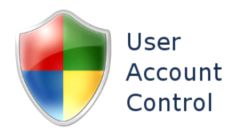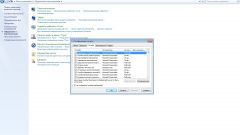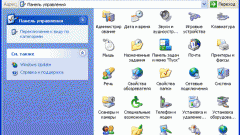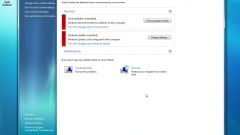Инструкция
1
Нажмите кнопку «Пуск». Внизу вы увидите окно со строкой для ввода команды, напишите в нем services.msc и нажмите клавишу Enter или кнопку ОК. Этим вы запустите системную консоль управления запуском и работой служб. Прокрутите список, который находится в правой части окна, до самого низа. Найдите строчку с надписью «Центр обеспечения безопасности» и дважды щелкните по этому пункту. Откроется окно свойств, через которое можно определить параметры работы этой службы.
2
Выберите вариант «Отключена» в выпадающем списке под заголовком «Тип запуска». Этот элемент находится в центральной части окна. Чтобы получить доступ к списку, просто щелкните левой кнопкой мыши по надписи «Автоматический запуск», которая выбрана по умолчанию. Затем нажмите кнопку «Применить» — это нужно для сохранения сделанных изменений. Нажмите кнопку ОК, чтобы закрыть окно редактирования, и закройте раздел настройки сервисов.
3
Откройте оповещение об отключении «Центра поддержки». Сразу после выключения службы вы увидите в правом углу окна всплывающее сообщение о новой «проблеме» с компьютером. Щелкните по нему или по флажку в системной области возле часов. Нажмите на ссылку «Открыть центр поддержки» и активируйте команду «Настройка центра поддержки», которая находится в правой части окна. Вы увидите окно с несколькими отмеченными галочками опциями. Снимите галочки со всех пунктов и нажмите кнопку ОК для сохранения настроек.
4
Перезагрузите компьютер через меню «Пуск», вариант «Перезагрузка». После запуска вы, вероятнее всего, больше не увидите никаких следов Центра поддержки. Если это не так и какие-то оповещения продолжают появляться, нужно использовать системный реестр.
5
Откройте редактор реестра. Для этого нажмите кнопку «Пуск» и выберите меню «Выполнить». Введите команду regedit в пустую строку и нажмите ОК. Откроется окно реестра Windows. Перейдите в раздел HKEY_CURRENT_USERSoftwareMicrosoftWindowsWindows Error Reporting. Для этого последовательно откройте ветвь реестра HKEY_CURRENT_USER, затем раздел Software, группу Microsoft и подгруппу Windows в ней.
6
Щелкните указателем мышки на нижней строчке с надписью Windows Error Reporting. В правой половине окна вы увидите список параметров реестра, которые отвечают за обработку ошибок и сообщения для пользователей. Дважды щелкните по пункту DisableQueue и введите цифру 1 в поле «Значение», а затем нажмите кнопку ОК. Сделайте то же самое с параметром DontShowUI. Закройте редактор реестра.
7
Отключите значок центра поддержки. Для этого откройте панель редактирования групповых политик системы – нажмите кнопку «Пуск» и введите команду gpedit.msc в строке «Найти программы и файлы». Откройте раздел «Конфигурация пользователя», перейдите в группу «Административные шаблоны» и выберите пункт «Меню Пуск и панель задач».
8
В правой части консоли найдите параметр «Удалить значок центра поддержки» и дважды щелкните на нем. Откроется окно редактирования, в котором отметьте вариант «Включить», и нажмите кнопку «Применить». Закройте консоль групповых политик и перезагрузите компьютер. Теперь центр поддержки полностью отключен.